考勤签到各种详细操作
适用场景
- 课堂考勤(学生不带手机也可以通过点名方式进行考勤)
- 查寝晚点名
- 节假日结束返校情况
- 其他如日常活动等
考勤方式
当前点名/考勤功能支持如下4种考勤方式,辅导员老师可以根据实际场景和需求选择合适的方式进行考勤。
- 扫码签到 学生扫描生成的二维码完成签到
- 点名签到 辅导员老师直接进行点名。不需要学生携带手机,类似传统花名册。老师在手机端进行点击谁到谁未到。可随机或有序。
- 密码签到 数对老师分享的密码才能完成签到
- GPS签到 根据所在地理位置完成签到
- 支持设置地点范围,学生必须在指定地点范围内,才能完成签到
- 支持拍照协助
操作步骤
进入考勤模块
进入所在或所管理的班级,找到点名考勤图标即可进入模块
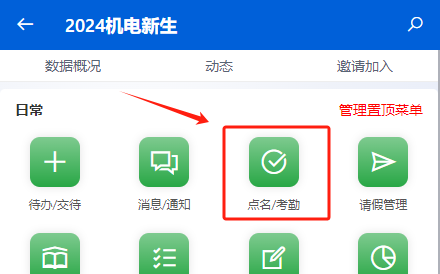
发起考勤
进入考勤模块,默认是考勤发起页面,如图:
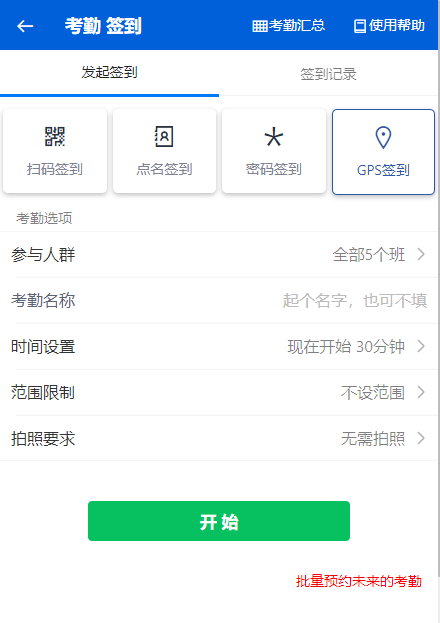
选择考勤方式,然后在考勤选项中,配置该考勤方式的相关设置
- 参与人群:默认全部成员,可只考勤某个班,或某些学生如假期在校生等
- 考勤名称:默认为空即可,用作标记,方便后续回顾统计时能知道这次考勤的原因等信息
- 时间限制:是现在开始还是等一段时间再开始,以及考勤持续时间
- 范围限制:仅GPS签到有,是否限制范围内才能签到
- 拍照要求:仅GPS签到有,用拍照要求“如全寝室合照,背景是今天的微博热搜”来做考勤真实性辅助
- 自动刷新:仅扫码签到有,展示的二维码不停刷新,防止截图给他人使用。
设置完成后点击开始即可,学生微信还会收到考勤通知,点击通知或在学生的考勤模块,进行相应的签到操作。
批量预约未来考勤
场景:每天晚上21:00都需要进行宿舍晚点名,使用批量预约后,每天晚上21点都会自动发起考勤,不需要人工每天晚上盯着表手动发起。可预约未来三个月的考勤。
在考勤发起页的右下方,可以看到“批量预约未来的考勤”链接,点击后进行批量预约:
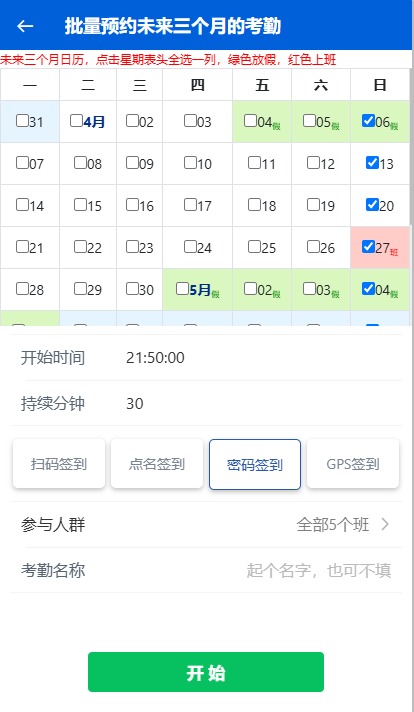
系统显示未来三个月日历,点击星期表头全选一列(每周的周几),还会显示法定节假日(绿色放假,红色上班)。
要在创建考勤的日期上打钩,未来的这天,就会自动在下面设置的时间上进行发起考勤。
具体的考勤方式设置与发起单次考勤一致。
删除考勤
考勤汇总
历史考勤与下载